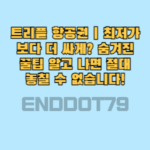포토샵 AI 사용법을 제대로 익히면 사진 보정, 객체 제거, 이미지 생성까지 빠르고 쉽게 해결할 수 있습니다. 어도비 (Adobe)의 AI 기술인 Adobe Sensei를 활용하면 몇 번의 클릭만으로 전문가급 결과물을 얻을 수 있죠. 이 글에서는 포토샵의 AI 기능을 처음 접하는 분들도 쉽게 따라 할 수 있도록 기본 사용법부터 고급 활용법까지 알려드립니다.
포토샵 AI를 활용하면 사진보정, 배경 제거, 이미지 생성 등 다양한 작업을 손쉽게 수행할 수 있습니다. Adobe Sensei 기술을 기반으로 한 AI 기능을 익히면 초보자도 전문가처럼 빠르고 정교한 편집이 가능합니다.
포토샵 AI 사용법 가이드
💕이 글을 통해 포토샵 AI 기능의 주요 활용법을 배우고, 실무에서 적용하는 방법을 익힐 수 있습니다. 따라 하기 쉬운 단계별 설명을 제공하니, 포토샵 AI를 적극 활용해보세요!
포토샵 AI란?
포토샵 AI의 개념과 역할
- 포토샵 AI는 Adobe Sensei라는 인공지능 기술을 기반으로 함
- 자동화 기능을 통해 사진 보정, 배경 제거, 이미지 생성 등의 작업을 간소화함
- 초보자도 몇 번의 클릭으로 전문가급 결과물을 만들 수 있음
포토샵 AI 주요 기능
- 자동 선택 및 배경 제거: 클릭 한 번으로 피사체 선택 및 배경 삭제 가능
- 사진 화질 개선: 흐릿한 이미지를 선명하게 복원하는 기능
- 이미지 생성: 텍스트 프롬프트 기반의 AI 이미지 생성 기능 제공
- 자동 색 보정: 이미지의 색상, 밝기 등을 자동으로 최적화
포토샵 AI 사용을 위한 준비
- 최신 버전의 Adobe Photoshop 설치
- Adobe 계정 로그인 및 AI 기능 활성화
- 필요한 사진 또는 프로젝트 파일 준비
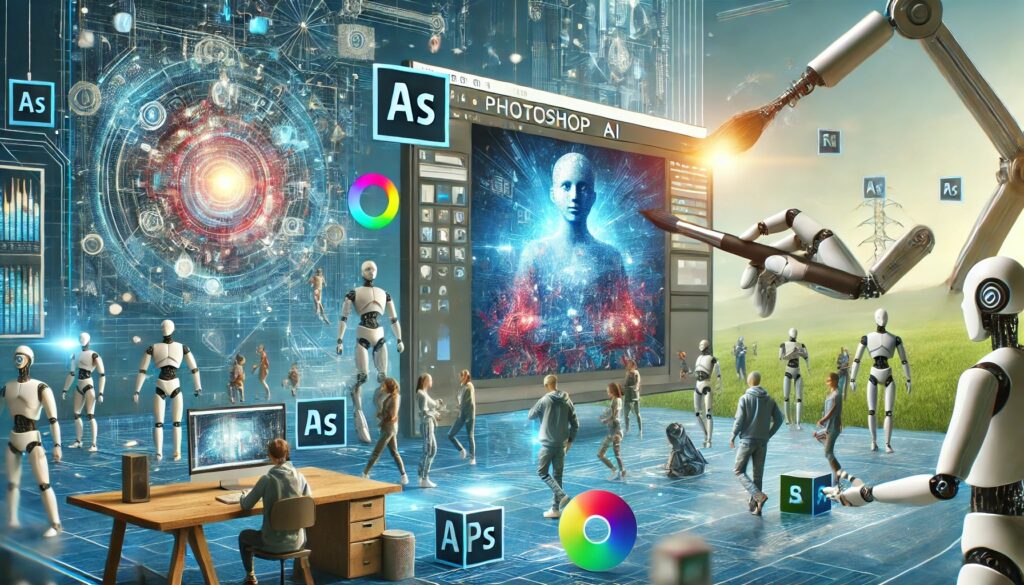
AI를 활용한 자동 선택 및 배경 제거
자동 선택 툴 사용법
- Photoshop 실행 후 이미지를 불러오기
- 선택 > 피사체 선택 클릭
- 자동으로 피사체가 선택됨
- 필요 시 선택 영역을 조정 후 Ctrl + J로 새로운 레이어 생성
배경 제거 기능 사용법
- 속성 패널 > 빠른 작업 > 배경 제거 클릭
- AI가 자동으로 배경을 삭제
- 필요 시 브러시 도구로 미세 조정
활용 팁
- 복잡한 배경이 있는 경우 수동 조정을 병행하던 더 정교한 결과 가능
- 선택 후 마스크 적용으로 원본 이미지를 유지하며 편집 가능
AI로 사진 화질 개선하기
Neural Filters 활용법
- 필터 > Neural Filters 선택
- 슈퍼 해상도 기능 활성화
- AI가 자동으로 이미지 해상도를 높여줌
- 필요에 따라 강도 조절 후 적용
흐릿한 사진 복원하기
- Neural Filters > 스마트 디테일 보정 선택
- 노이즈 제거 기능 조정
- 선명하게 옵션을 높여 흐릿한 부분을 개선
활용 팁
- 오래된 사진을 복원할 때 효과적
- 노이즈 제거와 해상도 개선을 동시에 적용하면 더욱 선명한 결과 가능

AI를 활용한 이미지 생성 및 변형
텍스트 프롬프트로 이미지 생성하기
- Adobe Firefly (베타)와 Photoshop 연동
- 텍스트로 원하는 이미지 설명 입력
- AI가 자동으로 이미지를 생성
- 생성된 이미지를 포토샵에서 편집 및 활용
기존 이미지 변형하기
- Generative Fill (생성형 채우기) 기능 사용
- 빈 영역을 선택 후 원하는 텍스트 입력
- AI가 자동으로 자연스럽게 채워줌
활용 팁
- 배경을 자연스럽게 확장하거나 사물을 추가할 때 효과적
- 텍스트 프롬프트를 구체적으로 입력하면 원하는 결과를 얻기 쉬움
AI 기반 자동 색 보정 및 스타일 변환
자동 색상 보정 사용법
- 이미지 > 자동 톤 보정 선택
- 자동 대비 조정으로 명암 개선
- 필요 시 색상 균형 및 밝기 추가 조정
AI 스타일 변환 기능 활용
- Neural Filters > 스타일 전이 (Style Transfer) 선택
- 원하는 스타일 선택 후 강도 조절
- AI가 자동으로 이미지에 스타일 적용
활용 팁
- 색상 보정 후 필터를 적용하면 더 자연스러운 결과 가능
- 스타일 변환을 활용해 다양한 아트 효과 연출 가능

포토샵 AI 사용법, 자주 묻는 질문 (FAQ)
포토샵 AI 기능을 사용하려면 유료인가요?
일부 AI 기능은 무료로 제공되지만, 고급 기능은 유료 플랜에서만 사용 가능
AI 기능이 모든 이미지에서 완벽하게 동작하나요?
대부분의 경우 AI가 높은 정확도를 보이지만, 복잡한 이미지에서는 수동 조정이 필요할 수 있음
Generative Fill은 어떤 용도로 사용하나요?
배경 확장, 사물 추가, 이미지 복구 등에 유용하게 활용 가능
Neural Filters는 어떤 포맷의 이미지에서 작동하나요?
JPEG, PNG, PSD 등 대부분의 이미지 파일에서 사용 가능
AI 기능이 없는 포토샵 버전에서도 사용할 수 있나요?
최신 업데이트된 Photoshop에서만 AI 기능을 지원하며, 구버전에서는 일부 기능이 제한됨
포토샵 AI 사용법, 핵심 요약
포토샵 AI 기능을 활용하면 사진 보정, 배경 제거, 화질 개선, 이미지 생성 등 다양한 작업을 빠르고 손쉽게 해결할 수 있습니다. Adobe Sensei 기반의 AI 기술을 사용하면 초보자도 전문가 수준의 결과물을 만들 수 있으니, 적극 활용해보세요!
마무리
포토샵 AI 사용법을 익히면 작업 시간이 단축되고 결과물의 퀄리티가 높아집니다. 이번 기회를 통해 AI 기능을 적극 활용해보세요! 궁금한 점이 있다면 댓글로 남겨주세요.